Все способы:
Для того, чтобы Wi-Fi USB-адаптер TP-Link TL-WN725N работал должным образом, необходимо специальное программное обеспечение. Поэтому в данной статье мы рассмотрим, как подобрать правильной софт для данного устройства.
Варианты установки драйвера для TP-Link TL-WN725N
Существует не один способ, с помощью которого можно подобрать программное обеспечение для Wi-Fi адаптера от TP-Link. В данной статье мы подробно рассмотрим 4 метода инсталляции драйверов.
Способ 1: Официальный ресурс производителя
Начнем, пожалуй, с наиболее эффективного метода поиска — обратимся к официальному сайту TP-Link, ведь каждый производитель предоставляет свободный доступ к софту для своих продуктов.
- Для начала перейдите на официальный ресурс TP-Link по предоставленной ссылке.
- Затем в хедере страницы найдите пункт «Поддержка» и нажмите на него.
- На странице, которая откроется, найдите поле поиска, промотав немного вниз. Здесь укажите название модели вашего устройства, то есть,
TL-WN725Nи нажмите на клавиатуре Enter. - Затем вам будут представлены результаты поиска — кликните на пункт, с вашим устройством.
- Вы попадете на страницу с описанием продукта, где можно просмотреть все его характеристики. Сверху найдите пункт «Поддержка» и нажмите на него.
- На странице технической поддержки выберите аппаратную версию устройства.
- Пролистайте немного ниже и найдите пункт «Драйвер». Нажмите на него.
- Развернется вкладка, в которой, наконец, можно скачать программное обеспечение для адаптера. На первых позициях в списке будет находиться самый свежий софт, поэтому загружаем ПО либо с первой позиции, либо со второй, в зависимости от вашей операционной системы.
- Когда архив скачается, извлеките все его содержимое в отдельную папку, а затем запустите двойным щелчком установочный файл Setup.exe.
- Первое, что нужно сделать — выбрать язык установки и кликнуть «OK».
- Затем появится приветственное окно, где нужно просто нажать «Далее».
- Следующим шагом укажите месторасположение устанавливаемой утилиты и снова кликните «Далее».
Затем начнется процесс инсталляции драйвера. Дождитесь его окончания и можете использовать TP-Link TL-WN725N.
Способ 2: Глобальные программы для поиска ПО
Еще один неплохой способ, который вы можете использовать для установки драйверов не только на Wi-Fi адаптер, но и на любое другое устройство. Существует немало разнообразного софта, который автоматически определит все подключенные к компьютеру устройства и подберет для них ПО. Со списком программ подобного рода вы можете ознакомиться по ссылке, представленной ниже:
Читайте также: Подборка ПО для установки драйверов

Довольно часто пользователи обращаются к популярной программе DriverPack Solution. Она завоевала свою популярность благодаря простоте использования, удобному пользовательскому интерфейсу и, конечно же, огромной базе различного программного обеспечения. Еще одним преимуществом данного продукта является то, что переде тем, как вносить изменение в систему, будет создана контрольная точка, к которой потом можно откатиться. Также для вашего удобства мы предоставляем ссылку на урок, где подробно рассмотрен процесс установки драйверов с помощью DriverPack Solution:
Урок: Как установить драйвера на ноутбук с помощью DriverPack Solution
Способ 3: Используем ID оборудования
Еще один вариант — использование идентификационного кода оборудования. Узнав необходимое значение, вы сможете точно найти драйвера для вашего устройства. Узнать ID для TP-Link TL-WN725N можно с помощью утилиты Виндовс — «Диспетчера устройств». Просто в списке всего подключенного оборудования найдите свой адаптер (скорее всего, он будет не определен) и перейдите в «Свойства» устройства. Также можете воспользоваться указанными ниже значениями:
USB\VID_0BDA&PID_8176
USB\VID_0BDA&PID_8179
Далее используйте значение, которое узнаете, на специальном сайте. Более подробный урок на данную темы вы найдете по ссылке ниже:
Урок: Поиск драйверов по идентификатору оборудования

Способ 4: Поиск ПО с помощью инструментов Windows
И последний способ, который мы рассмотрим — установка драйверов с помощью штатных инструментов системы. Стоит признать, что данный метод менее эффективен, чем рассмотренные ранее, но все же о нем также стоит знать. Преимущество данного варианта в том, что пользователю нет необходимости устанавливать никакого стороннего программного обеспечения. Мы не будем подробно рассматривать данный способ здесь, ведь ранее на нашем сайте был опубликован исчерпывающий материал на эту тему. Ознакомиться с ним вы сможете, пройдя по ссылке ниже:
Урок: Установка драйверов стандартными средствами Windows

Как видите, подобрать драйвера для TP-Link TL-WN725N вовсе не сложно и трудностей возникнуть не должно. Надеемся, наши инструкции помогут вам и вы сможете настроить свое оборудование на корректную работу. Если же у вас возникнут вопросы — пишите нам в комментариях и мы обязательно ответим.
 Наша группа в TelegramПолезные советы и помощь
Наша группа в TelegramПолезные советы и помощь
 lumpics.ru
lumpics.ru
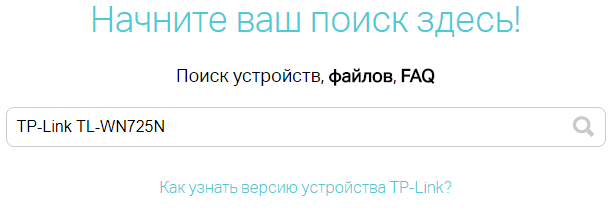
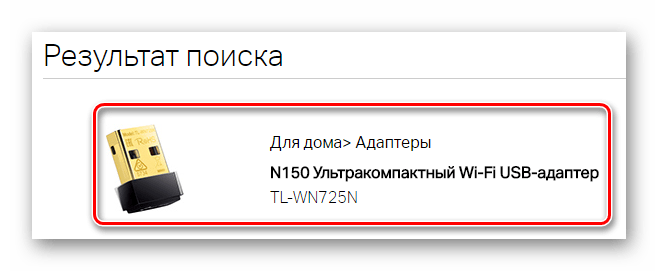
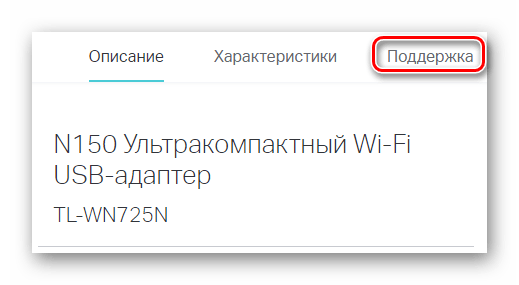
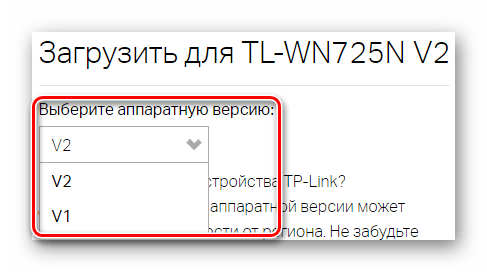
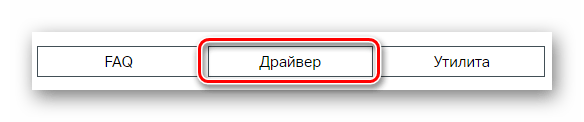
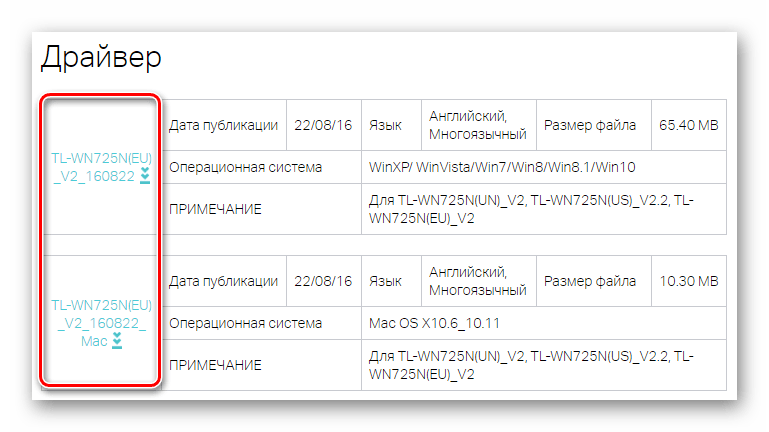
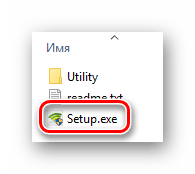
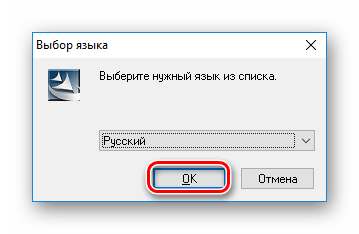
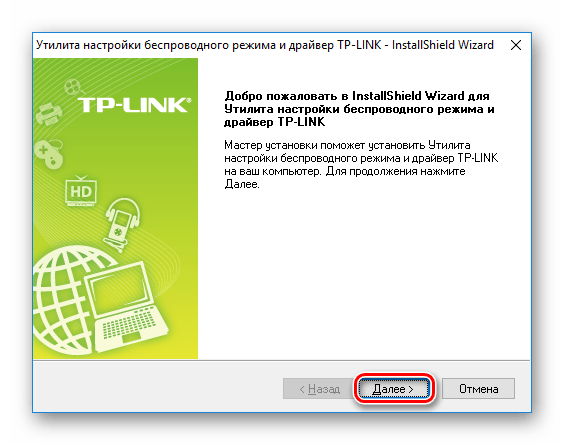
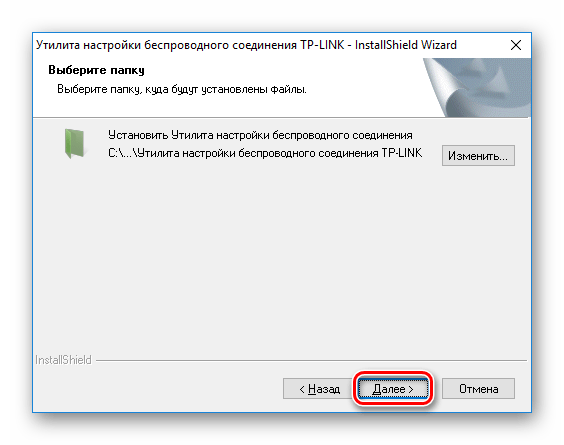




Задайте вопрос или оставьте свое мнение